Si tienes un ordenador con Windows 11, hace tiempo habrás notado que se ha quitado tu fondo de pantalla habitual y ahora se muestran otros aleatoriamente. En el siguiente artículo mostraremos cómo hacer que Windows 11 deje de cambiar el fondo de manera aleatoria, y pongas fijo el fondo de pantalla que tú quieras.
Windows 11 se ha convertido en uno de los sistemas operativos más usados en todo el mundo. El afán por Microsoft para que los usuarios actualicen las versiones anteriores como Windows 10 ha provocado una avalancha de nuevos usuarios con Windows 11.
Este nuevo sistema operativo, cuenta con muchas formas de personalizarlo, una de ellas es poner el fondo de escritorio que queramos. Recordemos la función de las PowerToys de Windows, las cuales puede personalizar al máximo nuestro sistema.
Seguro que en más de una ocasión has cambiado el fondo de pantalla de tu ordenador con Windows 11. Hace un tiempo, una actualización forzó un cambio de fondo de pantalla aleatorio, mostrado una serie de fotos de las cuales podemos obtener información si pinchamos en la esquina superior derecha.
Pon tu propio fondo de pantalla en Windows 11
Hace muy poco te mostramos, cómo hacer que Windows 11 cambiara de manera aleatoria tu fondo de pantalla. Si no quieres este comportamiento, y prefieres tener siempre fijo tu fondo de pantalla, es posible hacerlo.
Sigue estos pasos para poner tu propio fondo de pantalla en Windows 11:
- Pulsa con el botón derecho del ratón en tu escritorio.
- Pulsa sobre la opción "Personalizar", una vez dentro verás varias opciones para cambiar la apariencia de tu sistema con Windows 11.
- Tendrás que pulsar sobre "Fondo".
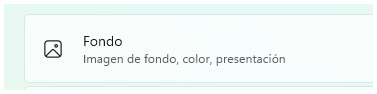
- Aquí, seguramente, tendrás activada la opción "Contenido destacado de Windows", el causante de que tu fondo de pantalla esté cambiándose de manera aleatoria.
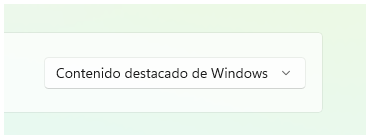
- Para cambiarlo, tendrás que pulsar encima y seleccionar "Imagen".
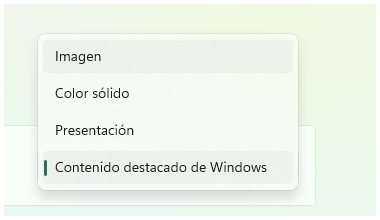
- Una vez que has elegido la opción imagen, podrás elegir el fondo de pantalla que quieras, incluso una presentación de fotos.
Esta es la forma que tenemos para hacer que Windows 11 deje de cambiar el fondo de pantalla de manera aleatoria. Elegir un fondo de pantalla propio siempre ha sido una de las principales funciones de personalización de los sistemas de Microsoft, y sigue disponible.
11 mejores antivirus gratis para Windows 10 y 11
- Ver Comentarios


